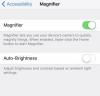คุณไม่สามารถปรับความไวของหน้าจอสัมผัสของ iPhone ได้ แต่คุณสามารถปรับเทียบเซ็นเซอร์ตรวจจับความเคลื่อนไหวและความสว่างของหน้าจอได้
การปรับเทียบเซ็นเซอร์ตรวจจับความเคลื่อนไหว
เซ็นเซอร์ตรวจจับความเคลื่อนไหวของ iPhone อาจได้รับผลกระทบจากแม่เหล็กหรือปัจจัยแวดล้อม เมื่อสิ่งนี้เกิดขึ้น iPhone จะแจ้งให้คุณใช้ the เข็มทิศ แอพเพื่อปรับเทียบเซ็นเซอร์ตรวจจับความเคลื่อนไหวทั้งหมดใหม่ รวมถึงไจโร แมกนีโตมิเตอร์ และมาตรความเร่ง
วีดีโอประจำวันนี้
ขั้นตอนที่ 1

เครดิตรูปภาพ: ได้รับความอนุเคราะห์จาก Apple
แตะ เข็มทิศ แอพบนหน้าจอไอโฟน
ขั้นตอนที่ 2
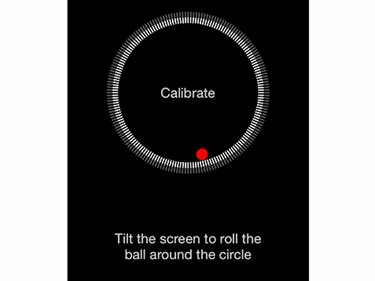
เครดิตรูปภาพ: ได้รับความอนุเคราะห์จาก Apple
ปฏิบัติตามคำแนะนำบนหน้าจอเพื่อเอียงหน้าจอ iPhone แล้วหมุนลูกบอลสีแดงรอบวงกลม
ขั้นตอนที่ 3
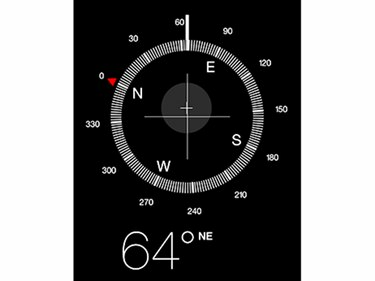
เครดิตรูปภาพ: ได้รับความอนุเคราะห์จาก Apple
เอียง iPhone ต่อไปจนกว่าเข็มทิศจะปรากฏบนหน้าจอ เมื่อเป็นเช่นนั้น เซ็นเซอร์ตรวจจับความเคลื่อนไหวจะถูกปรับเทียบ
การปรับความสว่าง
ปรับความสว่างของจอแสดงผล iPhone ของคุณในแอพตั้งค่า
ขั้นตอนที่ 1
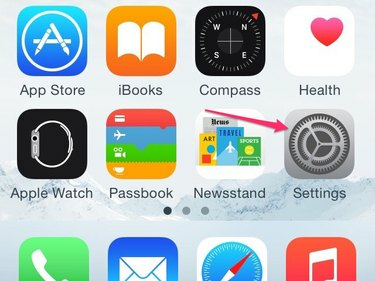
เครดิตรูปภาพ: ได้รับความอนุเคราะห์จาก Apple
แตะ การตั้งค่า ไอคอนบน iPhone
ขั้นตอนที่ 2
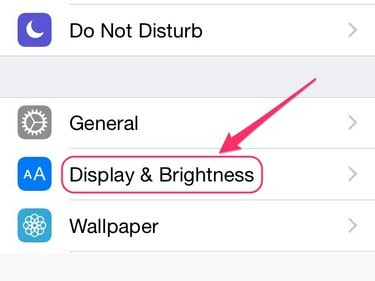
เครดิตรูปภาพ: ได้รับความอนุเคราะห์จาก Apple
แตะ จอแสดงผล & ความสว่าง.
ขั้นตอนที่ 3
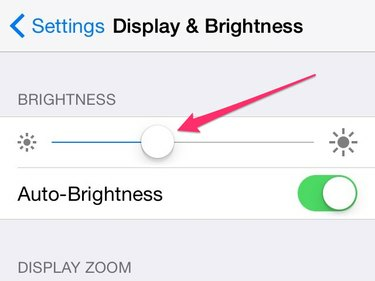
เครดิตรูปภาพ: ได้รับความอนุเคราะห์จาก Apple
เลื่อนแถบเลื่อนที่ด้านบนของหน้าจอ Display & Brightness จากซ้ายไปขวา จนถึงระดับความสว่างที่คุณต้องการ
หากคุณเปิดความสว่างอัตโนมัติในหน้าจอ Display & Brightness ระดับความสว่างที่คุณเลือกจะเป็นการตั้งค่า iPhone ของคุณ ใช้เพื่อกำหนดวิธีการปรับความสว่างหน้าจอสำหรับคุณเมื่อคุณย้ายจากสภาพแวดล้อมที่มีแสงหนึ่งไปยังอีกที่หนึ่ง สิ่งแวดล้อม. หากคุณปิดปรับความสว่างอัตโนมัติ ระดับความสว่างที่คุณเลือกจะคงที่โดยไม่คำนึงถึงสภาพแวดล้อม
เคล็ดลับ
หากคุณไม่แน่ใจว่าคุณตั้งค่าระดับความสว่างเพื่อดูสีที่สมจริงที่สุดบน iPhone หรือไม่ ให้ปรับสีบนจอภาพแล็ปท็อป Apple ของคุณโดยใช้ Apple ตัวช่วยสอบเทียบจอแสดงผล จากนั้นใช้จอแสดงผลที่ปรับเทียบแล้วเพื่อเปรียบเทียบเมื่อคุณปรับความสว่างของ iPhone
การปรับความไวแสง
Apple ไม่มีวิธีปรับความไวของหน้าจอสัมผัสของ iPhone หากคุณพบว่าหน้าจอของ iPhone เฉื่อยหรือไม่ตอบสนอง ให้ลองใช้วิธีการต่อไปนี้เพื่อแก้ไขปัญหา:
- ทำความสะอาดหน้าจอ เช่นเดียวกับพื้นผิวกระจกทั่วไป มันดักจับไขมันได้ง่าย ซึ่งอาจรบกวนความไวของหน้าจอได้
-
เริ่มต้นใหม่ และ -- ถ้าจำเป็น -- รีเซ็ต ไอโฟน
- นำ iPhone ของคุณไปที่ Apple Store เพื่อขอความช่วยเหลือ